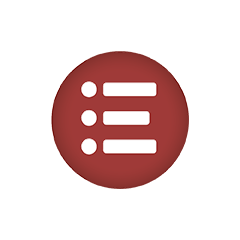Inhalt des Entwicklungsplans (12)
Generell kann immer nur der aktuelle Entwicklungsplanzyklus gelöscht werden. Das Löschen von Zyklen, welche bereits länger zurückliegen, ist somit nur möglich, wenn alle darauffolgenden Zyklen ebenso gelöscht werden.
Um den aktuellen Zyklus zu löschen, wählen Sie die Schaltfläche Zyklus löschen. Diese befindet sich auf der Zyklus-Kachel in der Entwicklungsplanübersicht unterhalb der Klassenstufe.
Nein, das ist aktuell nicht möglich. Bei Fragen melden Sie sich gerne an unseren Support unter supportpep@uni-leipzig.de.
Wenn Sie auf der Übersichtsseite zum Schüler oder zur Schülerin nach unten scrollen, sehen Sie unten links den Bereich Notizen. Durch einen Klick auf das “+”-Symbol können Sie hier neue Notizen zum Zyklus anfertigen.
Einen weiteren Zyklus können Sie analog zum ersten Zyklus, auf der Entwicklungsplan-Seite des/der Schüler:in anlegen, mit der Bedingung, dass Sie die Evaluation des ersten Zyklus bereits durchgeführt haben. Entwicklungsressourcen können Sie dabei aus dem ersten Zyklus importieren. Die Maßnahmen und Ziele, welche weiter durchgeführt werden sollen, werden ebenfalls übernommen.
Nachdem Sie eine Entwicklungsplanung durchgeführt haben, sollten Sie diese in jedem Fall evaluieren. Den Bereich Evaluation erreichen Sie, indem Sie in den jeweiligen Entwicklungsplanzyklus gehen, nach ganz unten scrollen und auf “Weiter zur Evaluation” klicken ODER indem Sie auf den Schüler oder die Schülerin klicken und im Bereich der Zyklusübersicht auf “Zur Evaluierung” klicken. Im sich öffnenden Bereich können Sie sowohl die Ziele und die Maßnahmen hinsichtlich ihres Erfolges evaluieren. Beachten Sie dabei, dass Maßnahmen und Ziele, welche erneut umgesetzt werden sollen oder fortgeführt werden sollen, automatisch in den nächsten Zyklus übernommen werden.
Im Bereich Zuordnung können Sie zunächst die Ziele den jeweiligen Entwicklungsbereichen und im Anschluss die Maßnahmen den Zielen zuordnen. Nutzen Sie dafür einfach Drag-and-Drop, ziehen Sie die jeweiligen Ziele/Maßnahmen also mit der Maus in das jeweilige Feld.
Nachdem Sie die Bereiche, Ziele und Maßnahmen ausgewählt und zugeordnet haben, können Sie den Plan beschließen, indem Sie auf “Alle Beteiligten sind mit dem Entwicklungsplan einverstanden” klicken und den Plan verbindlich beschließen. Nun können Sie keine nachträglichen Änderungen mehr an den Zielen, Maßnahmen und Bereichen vornehmen.
Wenn Sie Maßnahmen anlegen wollen, müssen Sie sich in der Planungsphase und im Entwicklungsplanzyklus befinden. Sie können zwischen zwei verschiedenen Optionen entscheiden. Entweder Sie nutzen eine bereits vorhandene Maßnahme aus dem Katalog oder Sie erstellen eine neue Maßnahme. Im zweiten Fall müssen Sie zunächst die passende Rahmenmethode aus den Vorschlägen auswählen und können die Maßnahme anschließend dezidiert beschreiben. Maßnahmen können Sie löschen solange Sie den Entwicklungsplan noch nicht abgeschlossen haben.
Da der Entwicklungsplanzyklus immer für einen spezifischen Entwicklungsplan erstellt werden muss, navigieren Sie zuerst zu einem Entwicklungsplan einer Schülerin oder eines Schülers und öffnen diesen. Hier geben Sie die Klassenstufe sowie Start- und Enddatum des Zyklus in die dafür vorgesehene Maske am oberen linken Bildschirmbereich ein. Mit einem Klick auf “Zyklus hinzufügen” können Sie diesen anlegen.
Wir empfehlen Ihnen, vor der Durchführung von Entwicklungsplanzyklen, Maßnahmenvorlagen im Maßnahmenkatalog anzulegen. Dies schont die Ressourcen der Einzellehrkraft & unterstützt die Ko-Konstruktion von Maßnahmen im Kollegium.
Um ein neues Ziel zu erstellen, klicken Sie im Entwicklungszyklus in der Kachel rechts neben dem Bereich Entwicklungsziele anlegen auf das „+“-Symbol. Infolgedessen öffnet sich ein Bereich, in welchem Sie alle relevanten Informationen zum Ziel eintragen können. Geben Sie dem Entwicklungsziel im Feld „Bezeichnung“ einen Titel. Beschreiben Sie dann „Entwicklungsstand“ und „Entwicklungsziel“. Über den Button „Jetzt anlegen“ wird das Entwicklungsziel gespeichert und übernommen. Sie können diesen Schritt mehrfach wiederholen, um mehrere Entwicklungsziele anzulegen. Ziele können Sie löschen, solange Sie den Entwicklungsplan noch nicht abgeschlossen haben. Wenn Sie nachträglich Änderungen an den Zielen vornehmen wollen, klicken Sie beim jeweiligen Ziel auf das Stift-Symbol.
In jedem Entwicklungsplanzyklus können Sie maximal drei Entwicklungsbereiche auswählen, welche unterhalb der Ressourcen auswählbar sind. Durch einen Klick auf “Kurzbeschreibung” erhalten Sie weitere Informationen zu den jeweiligen Bereichen, können sich also im Zweifel informieren.
Nachdem Sie einen Zyklus angelegt haben, können Sie im oberen Bereich auf “Neue Entwicklungsressourcen hinzufügen” klicken und diese in die jeweiligen Felder eintragen. Wurden bereits im vorherigen Entwicklungszyklus Ressourcen eingetragen, können Sie die Ressourcen aus dem vorherigen Plan übernehmen und auf Aktualität überprüfen.
Account / Login (10)
Derzeit befindet sich die Web-App noch in der “Closed Beta”.
Schulen, welche nicht bereits über das LemaS-Projekt mit der Software arbeiten, können leider nicht ohne weiteres einen Zugang erhalten.
Haben Sie dennoch Interesse daran, die Web-App an Ihrer Schule einzuführen? Schreiben Sie und bitte eine E-Mail an lemas.pep@uni-leipzig.de
Die Anmeldung an unserer Web-App wird anders als bei den meisten Webseiten direkt über den Login-Dialog des Browsers durchgeführt. Durch dieses Vorgehen werden potenzielle Sicherheitslücken umgangen.
Die Daten werden gemäß Art. 17 Abs.1 lit. a DSGVO gelöscht, sobald sie für die Erreichung des Zweckes ihrer Erhebung nicht mehr erforderlich und die Datensätze für die Nutzung der Leistung nicht mehr relevant sind. Der Zeitpunkt der Zweckerreichung orientiert sich an der Art der verarbeiten Daten (vgl. Nr. 3) und den damit einhergehenden Zwecken für die Nutzung der Leistung (vgl. Nr. 4). Schülerbezogene Daten werden somit ein Jahr nach Abschluss des letzten Entwicklungszyklus gelöscht. Mit dem Ausscheiden einer Lehrkraft entfällt der Zweck der Datenerhebung in der Regel nicht, weshalb die scheidende Lehrkraft den digitalen Nachlass in Absprache mit der Schule einer anderen Lehrkraft zuweisen sollte. Diese Zuweisung erfolgt aktuell noch durch unsere Supportmitarbeiter:innen.
Das Löschen Ihres Accounts können Sie nicht selbstständig vornehmen, da damit auch die von Ihnen angelegten Daten verbunden sind. Wenden Sie sich dafür bitte an supportpep@uni-leipzig.de und schildern Sie uns kurz Ihre gegenwärtige Sachlage.
Wenden Sie sich einfach an unseren Support unter supportpep@uni-leipzig.de unter Angabe des Namens Ihrer Schule und Ihrer E-Mailadresse und Sie erhalten innerhalb kurzer Zeit Ihre Zugangsdaten.
Sie können sich anmelden, indem Sie den Link: https://pep.orga-cloud.de/meinpep/SitePages/vuep.aspx#/EP öffnen und sich dort mit Ihrem Benutzernamen und Ihrem Kennwort anmelden.
Sie können sich abmelden, indem Sie auf das Power-Symbol unten links drücken und die Abmeldung dort bestätigen.
Dies kann unterschiedliche Gründe haben. Nutzen Sie den richtigen Link https://pep.orga-cloud.de/meinpep/SitePages/vuep.aspx#/Startseite oder handelt es sich vielleicht um die falschen Daten? Versuchen Sie zunächst die Seite neu zu laden oder den Browser zu schließen und zu wechseln. Versichern Sie sich sich, dass Sie die korrekten Daten (Benutzername endet auf syshoster.net) verwenden. Wenn Sie trotzdem nicht weiterkommen, dann melden Sie sich gerne unter supportpep@uni-leipzig.de.
Bitte melden Sie sich mit einer kurzen E-Mail und Ihrem Namen unter supportpep@uni-leipzig.de und Sie erhalten innerhalb kurzer Zeit Rückmeldung bezüglich Ihrer vorliegenden Daten.
Bitte melden Sie sich mit einer kurzen E-Mail und Ihrem Nutzernamen unter supportpep@uni-leipzig.de und Sie erhalten innerhalb kurzer Zeit ein neues Passwort.
Maßnahmenkatalog (10)
Sie können direkt in der Übersicht des Maßnahmenkatalogs über das „+ Neu“ Vorlagen für den „Schulkatalog“ anlegen.
Alternativ können personalisierte Maßnahmen auf höhere Abstraktionsniveaus überführt werden. Wählen Sie dazu eine personalisierte Maßnahme (blau) aus der Liste aus, indem Sie in der Zeile der Maßnahme auf „Öffnen“ klicken. Eine Ableitung einer Vorlage im Schulkatalog aus einer dieser beiden Typen ist ebenso möglich.
Beim Anlegen von Vorlagen für den „Schulkatalog“ sollen, aufgrund der unterschiedlichen Abstraktionsniveaus und datenschutzrechtlichen Gründen, KEINE Klarnamen der Schüler:innen verwendet werden. Vorlagen für den Schulkatalog können nun durch das Anklicken des Buttons „Speichern“ gesichert und im Maßnahmenkatalog hinterlegt werden.
Sie können direkt in der Übersicht des Maßnahmenkatalogs über das „+ Neu“ „eigene Vorlagen“ anlegen.
Alternativ können personalisierte Maßnahmen auf höhere Abstraktionsniveaus überführt werden. Wählen Sie dazu eine personalisierte Maßnahme (blau) aus der Liste aus, indem Sie in der Zeile der Maßnahme auf „Öffnen“ klicken. Eine Ableitung einer eigenen Vorlage aus einer dieser beiden Typen ist ebenso möglich.
Beim Anlegen von „eigenen Vorlagen“ sollen, aufgrund der unterschiedlichen Abstraktionsniveaus und datenschutzrechtlichen Gründen, KEINE Klarnamen der Schüler:innen verwendet werden. „Eigene Vorlagen“ können nun durch das Anklicken des Buttons „Speichern“ gesichert und im Maßnahmenkatalog hinterlegt werden.
Vorlagen haben im Gegensatz zu personalisierten Maßnahmen weitere Formularfelder. Zum einen ist es sinnvoll, den bzw. die Entwicklungsbereich(e) der Vorlage auszuwählen. Zum anderen kann das Formularfeld „Beispiel“ mit Unterrichtskonzepten, Praxistipps, Variationen und Differenzierungsmöglichkeiten angereichert werden. Dies spart Ihnen beim erneuten Anlegen Zeit.
Maßnahmenvorlagen im „Schulkatalog“ dürfen aus datenschutzrechtlichen Gründen keine Klarnamen der Schüler:innen enthalten. Vor dem Speichern und Anlegen muss die Vorlag auf Vornamen von Schüler:innen überprüft werden – hierfür klicken Sie das Feld „Überprüfen“ an. Nun werden Ihnen gegebenenfalls die Textfelder, in denen ein Vorname verwendet wird, mit einem roten Hinweisfeld markiert. Falls die Software fälschlicherweise einen Vornamen erkannt hat, wählen Sie „ignorieren“ aus, ansonsten können Sie den Vornamen manuell durch Anklicken der jeweiligen Stelle im Text entfernen/ anonymisieren oder durch die Auswahl „ändern“ automatisch zensieren.
Daraufhin können Sie die Vorlage speichern. Dies muss nun durch den Schuladmin freigegeben werden, um vereinbarte Qualitätsstandards und Anonymisierung zu prüfen.
Bei abgeleiteten Vorlagen handelt es sich um Vorlagen, die auf bereits bestehenden Maßnahmen basieren. Wählen Sie “Basierend auf” aus, werden die Maßnahme und die abgeleitete Vorlage in der “Ansicht” gruppiert dargestellt.
Sollte die Vorlage auf einer Maßnahme basieren, doch die Angaben der Vorlage weichen zu weit von der Maßnahme ab, erscheint ein Dialog, der Sie auf die Abweichung aufmerksam macht und Sie erneut fragt, ob Sie die Vorlage als abgeleitete Vorlage erstellen wollen. In jedem Fall wird eine Vorlage erstellt. Ihre Entscheidung beeinflusst lediglich die Darstellung innerhalb der gruppierten Ansicht.
Maßnahmenvorlagen im „Schulkatalog“ dürfen aus datenschutzrechtlichen Gründen KEINE Klarnamen der Schüler:innen enthalten. Vor dem Speichern und Anlegen muss die Vorlage auf Vornamen von Schüler:innen überprüft werden – hierfür klicken Sie das Feld „Überprüfen“ an.
Daraufhin können Sie die Vorlage speichern. Dies muss nun durch den Schul-Admin freigegeben werden, um vereinbarte Qualitätsstandards und Anonymisierung zu prüfen. Je nachdem, wie der innerschulische Workflow organisiert ist, kann es sinnvoll sein, eine Lehrkraft an der Schule als Schul-Admin für die Web-App festzulegen. Die Person übernimmt das Anlegen, Verwalten und Freigeben der Maßnahmenvorlagen im „Schulkatalog“.
Die Maßnahmenvorlagen im „Schulkatalog“ können durch den Schul-Admin direkt im Maßnahmenkatalog freigegeben werden. Die Freigabe kann umgehend nach der Überprüfung erfolgen. Im Maßnahmenkatalog werden die innerhalb des letzten Tages freigegebenen Vorlagen mit dem grünen Schriftzug „Neu“ markiert.
Am linken unteren Bildschirmrand befinden sich in der Seitenleiste zur Navigation verschiedene Symbole: Das Haussymbol führt zur Startseite. Das Symbol darunter führt zum Maßnahmenkatalog. Dort finden Sie den Schulkatalog, eigene Vorlagen und personalisierte Maßnahmen.
Der „Schulkatalog“ ist auf dem aktuell höchsten Abstraktionsniveau zu verorten und umfasst damit schulweit gültige Maßnahmen. Im Schulkatalog hinterlegte Maßnahmen ermöglichen das Teilen von Maßnahmenvorlagen im Kollegium. Maßnahmenvorlagen im Schulkatalog dürfen KEINE persönlichen Informationen enthalten. Sie sind erst dann für alle Lehrkräfte sichtbar, wenn der Schul-Admin die Vorlagen freigegeben hat. (Aus dem Känguruwettbewerb wird nun eine Vorlage für „Mathematikwettbewerbe“ an Ihrer Schule, die gesammelte Informationen zu diversen Mathematikwettbewerben inklusive des Känguruwettbewerbes enthält.)
„Eigene Vorlagen“ weisen ein höheres Abstraktionsniveau auf. Wurde eine Entwicklungsmaßnahme individuell erfolgreich durchgeführt, kann es sinnvoll sein, diese Maßnahme in eine eigene Vorlage zu überführen. Dadurch können Sie zu einem anderen Zeitpunkt wieder darauf zugreifen, z.B. wenn die Maßnahme in ähnlicher Form für eine andere Schüler:in oder die gleiche Schüler:in eingesetzt werden soll. Eine Vorlage sollte in der Formulierung so allgemein wie möglich gehalten sein und KEINE persönlichen Informationen enthalten. (Allgemeine Informationen zur Teilnahme am Känguruwettbewerb sammeln; bspw. Wettbewerbstag, Anmeldeschluss, Startgeld, …)
„Personalisierte Maßnahmen“ sind Maßnahmen, die im Rahmen der Entwicklungsplanung individuell für eine Schüler:in angelegt und personalisiert wurden. (z.B. Individuelle Teilnahme Känguruwettbewerb 2024)
Die personalisierten Maßnahmen erstellen Sie im Rahmen der Entwicklungsplanung individuell für Schüler:innen.
Innerhalb des Schulkatalogs können Sie personalisierte Maßnahmen – also Maßnahmen, die innerhalb eines Zyklus erstellt wurden – öffnen, allerdings können diese Maßnahmen nicht bearbeitet werden. Dies würde die geplanten Inhalte eines beschlossenen Zyklus nachträglich verändern.
Schuladministration (6)
Grundsätzlich gilt in der Web-App, dass nur die Lehrkräfte Zugriff auf die Inhalte der Entwicklungspläne haben, die in die Arbeit am Entwicklungsplan der jeweiligen Schüler:in involviert sind. Über die Schaltfläche „Ansicht von Entwicklungsplänen möglich, wenn Nutzer:in nicht für den Entwicklungsplan verantwortlich ist“, lässt sich die Grundeinstellung über die Zugriffsberechtigung ändern. Möchten Sie, dass an Ihrer Institution alle Lehrkräfte die Möglichkeit haben, jeden Entwicklungsplan zu öffnen, so aktivieren Sie die Schaltfläche.
Möchten Sie Lehrer:innen-Accounts hinzufügen, ändern oder entfernen, wenden Sie sich bitte an das Support-Team. Sie erreichen das Support-Team unter der E-Mail-Adresse support.pep@uni-leipzig.de.
Wenn Sie eine Schüler:in anwählen, öffnet sich ein Menü an der rechten Bildschirmseite. Dort können Sie Änderungen an den Schülerinformationen vornehmen. Vorname, Nachname und die ImportID können hier bearbeitet werden. Außerdem können Sie hier zentrale Verantwortlichkeiten festlegen, indem Sie die an der Entwicklungsplanung beteiligten Lehrkräfte aus der Liste der Lehrkräfte Ihrer Schule auswählen. Die Liste der Lehrkräfte können Sie mit dem Button „+ hinzufügen“ öffnen.
Im Bereich “Einstellungen” über die Schaltfläche „Ansicht von Entwicklungsplänen möglich, wenn Nutzer:in nicht für den Entwicklungsplan verantwortlich ist“, lässt sich die Grundeinstellung über die Zugriffsberechtigung ändern. Grundsätzlich gilt in der Web-App, dass nur die Lehrkräfte Zugriff auf die Inhalte der Entwicklungspläne haben, die in die Arbeit am Entwicklungsplan der jeweiligen Schüler:in involviert sind. Möchten Sie, dass an Ihrer Institution alle Lehrkräfte die Möglichkeit haben, jeden Entwicklungsplan zu öffnen, so aktivieren Sie die Schaltfläche.
Im Bereich „Einstellungen” finden Sie unter „Datenschutz” die Schaltfläche „Nutze Chiffren”. Das Kontrollkästchen hinter der Schaltfläche „Nutze Chiffren“ ist nur dann relevant, wenn Ihre Institution aus datenschutzrechtlichen Gründen auf die Verwendung von Klarnamen verzichten möchte. Trifft dies auf Ihre Institution zu, können Sie über diese Funktion einstellen, dass in der Web-App statt Klarnamen der Schüler:innen pseudonymisierte ID’s und Namenschiffren verwendet werden.
Um einen Entwicklungsplan samt zugehörigen Schülerdatensatz zu löschen, wenden Sie sich an Ihre schuleigene Administration.
Im Bereich der Schuladministration Können Sie alle Schülerdatensätze einsehen. Indem Sie einen Datensatz anwählen und auf löschen drücken, können Sie einen Entwicklungsplan samt des Schülerdatensatzes löschen.
ACHTUNG ein Wiederherstellen der Daten ist NICHT möglich.
Nur Schuladministratoren können die Schuladministrationsebene öffnen. Ihre Schulleitung kann Ihnen sicher mitteilen, wer den Zugriff zu diesem Account verwaltet.
Um die Schuladministrationsebene zu öffnen, betätigen Sie das Zahnrad-Symbol an der unteren linken Bildschirmecke. Dort wird unter Ihrem Namen der Name Ihrer Institution angezeigt. Indem Sie auf die Schaltfläche klicken, öffnet sich die Schuladministrationsebene.
Hier finden Sie unseren Nutzerleitfaden für die Schulverwaltungsebene:
https://pep.erzwiss.uni-leipzig.de/nutzerleitfaden-zentrale-schulverwaltung/
Übersicht der Entwicklungspläne (5)
Am linken unteren Bildschirmrand befinden sich in der Seitenleiste zur Navigation verschiedene Symbole: Das Haussymbol führt zur Startseite. Das Symbol darunter führt zum Maßnahmenkatalog. Dort finden Sie den Schulkatalog, eigene Vorlagen und personalisierte Maßnahmen.
Um einen Entwicklungsplan samt zugehörigen Schülerdatensatz zu löschen, wenden Sie sich an Ihre schuleigene Administration.
Im Bereich der Schuladministration Können Sie alle Schülerdatensätze einsehen. Indem Sie einen Datensatz anwählen und auf löschen drücken, können Sie einen Entwicklungsplan samt des Schülerdatensatzes löschen.
ACHTUNG ein Wiederherstellen der Daten ist NICHT möglich.
Der Titel eines Entwicklungsplanes besteht, je nach schulweiter Einstellung, entweder aus Vorname und Nachname oder SchulID und SchülerID. Die Werte dieser Felder können in der Schuladministrationsebene, im Bereich “Schüler:inen” vom Schuladministrator bearbeitet werden.
Auf der Übersichtsseite können Sie die Schüler:innen sowohl alphabetisch sortieren als auch nach ihrem Erstellungsdatum im System. Wählen Sie dazu entweder “Sortieren A-Z” oder “Sortieren Datum” aus.
Klicken Sie dafür einfach im Bereich der Entwicklungsplanübersicht oben links auf das “+”-Symbol, neben dem “Hinzufügen” steht. Infolgedessen öffnet sich ein Fenster, in welchem Sie den Namen der Schülerin oder des Schülers eintragen können. Sie müssen zudem bestätigen, dass Sie die Elternerlaubnis für diesen Vorgang eingeholt haben.
Zyklusevaluation (5)
Um Ihre in der Evaluation getroffenen Entscheidungen (“Weiterführung”, “Alternative”, “erneuter Versuch der Umsetzung”) zu übernehmen, klicken Sie im neuen Zyklus auf „Übernehme aus letztem Zyklus“. Basierend auf der vorangegangenen Evaluation werden die von Ihnen festgelegten Entwicklungsbereiche, Entwicklungsziele und Maßnahmen sowie die Entwicklungsressourcen übertragen.
Wenn Sie an dem vereinbarten Ziel festhalten wollen, jedoch darüber einig sind, dass die gewählte Maßnahme nicht zielführend war, können Sie eine Alternative für den nächsten Zyklus wählen. Dabei wird der nächste Zyklus automatisch mit dem zugeordneten Ziel und dem/den entsprechenden Entwicklungsbereichen befüllt und Sie können dann eine neue maßnahme wählen oder eine alternative Maßnahme aus dem Maßnahmenkatalog erstellen.
Wenn es Ihnen nicht gelungen ist, gemeinsam die geplante Maßnahme innerhalb des Zyklus zu erreichen oder Komplikationen aufgetreten sind, die die Maßnahmenumsetzung verzögern, dann können Sie die Maßnahme in den nächsten Zyklus übertragen. Die Maßnahme wird dann automatisch bei der Erstellung des nächsten Zyklus angelegt, der/die korrespondierende/n Entwicklungsbereiche sind dann bereits vorausgewählt und das zugeordnete Ziel wird automatisch mit erstellt.
Wenn es Ihnen nicht gelungen ist, gemeinsam das gesetzte Ziel innerhalb des Zyklus zu erreichen oder Komplikationen aufgetreten sind, die die Zielerreichung verzögern, dann können Sie das Ziel in den nächsten Zyklus übertragen. Das Ziel wird dann automatisch bei der Erstellung des nächsten Zyklus angelegt, der/die korrespondierende/n Entwicklungsbereiche sind dann bereits vorausgewählt.
Wenn Sie sowohl das Ziel als auch die Maßnahme als abgeschlossen sehen, dann findet dieses konkrete Ziel, das mit der konkreten Maßnahme durchgeführt und umgesetzt wurde, seinen Abschluss in diesem Zyklus.
Datenhaltung (4)
Zum Abschluss werden am Ende der Seite alle relevanten Daten visuell nachvollziehbar in einer PDF-Ansicht zusammengefasst. Das Übersichtsblatt kann nur mit Zustimmung aller Beteiligten abgeschlossen und versendet werden. Dazu bestätigen Sie weiter unten den Vorgang durch ein Häkchen.
Bei Fragen rund um das Thema Datenschutz wenden Sie sich bitte an den Projektmitarbeiter Felix Blumenstein. (lemas.pep@uni-leipzig.de)
Die für den Datenschutz verantwortliche Stelle ist der Datenschutzbeauftragte der Universität Leipzig, Herrn Thomas Braatz. (dsb@uni-leipzig.de)
Alle Schüler:innen-Daten werden ein Jahr nachdem die Entwicklungsplanung nicht fortgeführt wurde automatisch gelöscht. Eine vorzeitige Löschung kann jederzeit beantragt werden.
Die personenbezogenen Daten sowie „meinPEP“ werden auf Internetservern der cojama Infosystems GmbH (im Folgenden: Auftragsverarbeiter) mit Sitz in Fulda gehostet. Dieser Dienstleister ist uns gegenüber streng weisungsgebunden und entsprechend Artikel 28 DSGVO vertraglich verpflichtet. Der Auftragsverarbeiter übernimmt die Bereitstellung der Server, der SharePoint-Plattform und des regelmäßigen Backups. Außerdem stellt er die zentrale Administration der technischen Infrastruktur sicher.
Datenschutzbeauftragter im Sinne des Art. 37 Nr. 1 a) Datenschutzgrundverordnung ist
Datenschutzbeauftragter des Auftragsverarbeiters
Herr Frank Spaeing
c/o cojama Infosystems GmbH
Flemingstr. 10
36041 Fulda
E-Mail: datenschutz@cojama.com
Zugriff auf Entwicklungsplan (3)
Es gibt zwei verschiedene Verantwortlichkeitsebenen. Planverantwortliche können die Informationen der Entwicklungsplanübersichtsseite einsehen. Zyklusverantwortliche können die Informationen der Zyklen einsehen, für die die Verantwortlichkeit vergeben wurde. Zyklusverantwortliche können nur aus den Planverantwortlichen ausgewählt werden. Die Planverantwortlichkeit wird an der oberen rechten Bildschirmecke festgelegt. Daraufhin können die Planverantwortlichen auch zu Zyklusverantwortlichen gemacht werden. Die Schaltfläche hierfür befindet sich zwischen “Dokumente” und “Letzte Aktivitäten”.
Verantwortlichkeiten werden immer auf der Planübersichts-Seite des Planes festgelegt, für den sie gelten sollen. Es gibt zwei verschiedene Verantwortlichkeitsebenen. Planverantwortliche können die Informationen der Entwicklungsplanübersichtsseite einsehen. Zyklusverantwortliche können die Informationen der Zyklen einsehen, für die die Verantwortlichkeit vergeben wurde. Die Planverantwortlichkeit wird an der oberen rechten Bildschirmecke festgelegt. Daraufhin können die Planverantwortlichen auch zu Zyklusverantwortlichen gemacht werden. Die Schaltfläche hierfür befindet sich zwischen “Dokumente” und “Letzte Aktivitäten”.
Ja, es können beliebig viele Planverantwortliche eingesetzt werden. Wir empfehlen aber, möglichst wenige Kolleg:innen einzutragen. Wenn Sie eine Zyklusverantwortlichkeit vergeben wollen, muss die entsprechende Kolleg:in vorher auch als Planverantwortliche eingetragen werden.
Infomaterial (3)
Wenn Sie sich intensiv mit dem Thema der Personalisierten Entwicklungsplanung sowie der Planerstellung mit der Web-App auseinandersetzen wollen, steht Ihnen unser interner Wissensbereich zur Verfügung.
LINK Wissensbereich: https://pep.erzwiss.uni-leipzig.de/wissen/
Dort finden Sie alle Informationen die Sie benötigen in mehreren Online-Lernkursen umgesetzt.
Beachten Sie bitte, dass Sie sich erst einen Account auf der Forschungswebseite erstellen müssen, bevor Sie den Bereich öffnen können.
LINK Registrierung: https://pep.erzwiss.uni-leipzig.de/register/
Um möglichst schnell in die Arbeit mit der Web-App einsteigen zu können, steht Ihnen der Nutzerleitfaden als Erklärvideo zur Verfügung.
LINK Nutzerleitfaden: https://pep.erzwiss.uni-leipzig.de/meinpep-nutzerleitfaden/
Sollten Sie noch keine Vorkenntnisse zur Personalisierten Entwicklungsplanung verfügen empfehlen wir Ihnen die Teilnahme an unserem Online-Lernkursen.
LINK Wissensbereich: https://pep.erzwiss.uni-leipzig.de/wissen/
Beachten Sie bitte, dass Sie sich erst einen Account auf der Forschungswebseite erstellen müssen, bevor Sie den Bereich öffnen können.
LINK Registrierung: https://pep.erzwiss.uni-leipzig.de/register/
Derzeit wird noch an einem umfangreichen Manual zur Personalisierten Entwicklungsplanung und der Web-App gearbeitet. Wir haben aber bereits jetzt für Sie alle wichtigen Informationen zusammengefasst.
Wenn Sie sich intensiv mit dem Thema der Personalisierten Entwicklungsplanung sowie der Planerstellung mit der Web-App auseinandersetzen wollen, steht Ihnen unser interner Wissensbereich zur Verfügung.
LINK Wissensbereich: https://pep.erzwiss.uni-leipzig.de/wissen/
Dort finden Sie alle Informationen die Sie benötigen in mehreren Online-Lernkursen umgesetzt.
Beachten Sie bitte, dass Sie sich erst einen Account auf der Forschungswebseite erstellen müssen, bevor Sie den Bereich öffnen können.
LINK Registrierung: https://pep.erzwiss.uni-leipzig.de/register/
Programmfehler (2)
Wenn die Seite einen Fehler zeigt, kann das verschiedene Gründe haben. Versuchen Sie zunächst lokale Ursachen auszuschließen, indem Sie Ihren Browser aktualisieren und Ihren Browser-Cache löschen.
LINK Wie aktualisiere ich meinen Browser
Sollte der Fehler nicht behoben sein, melden Sie Ihr Problem über das Feedback-Formular in meinPEP oder per Mail an support.pep@uni-leipzig.de.
Über den Feedback-Bereich in der Anwendung (dritter Button von unten links) können Sie uns eine Nachricht zukommen lassen und wir versuchen uns schnellstmöglich um Ihr Anliegen zu kümmern. Alternativ ist auch eine Mail an unseren Support supportpep@uni-leipzig.de möglich, wenn es um spezielle oder individuelle Anliegen geht.
Sonstiges (2)
Zum Abschluss werden am Ende der Seite alle relevanten Daten visuell nachvollziehbar in einer PDF-Ansicht zusammengefasst. Das Übersichtsblatt kann nur mit Zustimmung aller Beteiligten abgeschlossen und versendet werden. Dazu bestätigen Sie weiter unten den Vorgang durch ein Häkchen.
Es kann immer wieder sein, dass gewisse Schwierigkeiten zum ersten Mal auftreten. Nutzen Sie in diesem Falle einfach unsere Supportmail supportpep@uni-leipzig.de und schildern Sie uns kurz das aufgetretene Problem.